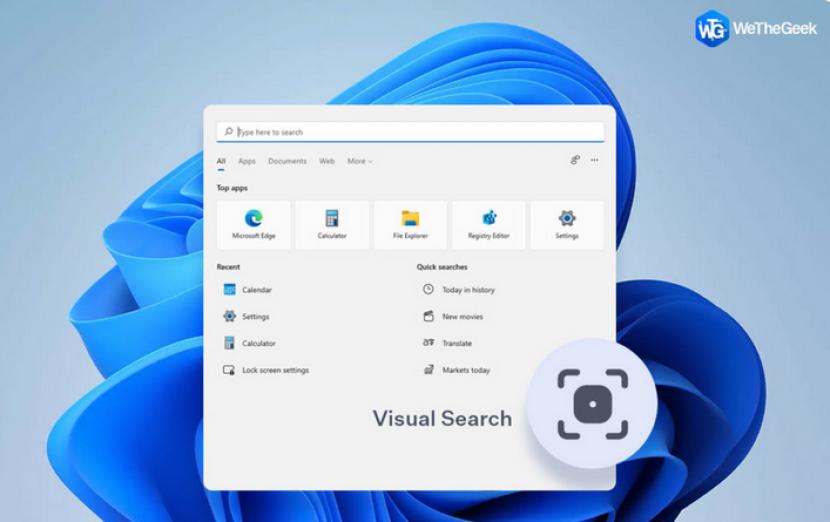REPUBLIKA.CO.ID, JAKARTA—Jika menggunakan browser web Microsoft Edge, Anda mungkin memperhatikan bahwa browser menampilkan ikon kecil di atas gambar apa pun yang Anda arahkan dengan mouse. Fitur yang disebut Visual Search ini telah tersedia sejak beberapa waktu lalu, namun tampaknya Microsoft telah mengaktifkannya untuk beberapa pengguna secara otomatis.
Sampai saat ini, Visual Search perlu diaktifkan oleh pengguna untuk menggunakan fitur tersebut. Edge menampilkan ikon Visual Search di sudut kanan atas gambar saat kursor mouse melayang di atas gambar.
Dilansir dari Ghacks, Ahad (5/6/2022), Visual Search tooltip ditampilkan saat Anda memindahkan kursor ke atas ikon. Sebuah klik pada ikon akan membuka Visual Search sidebar pada browser Edge. Didukung oleh mesin pencari Microsoft Bing, informasi tentang gambar yang dipilih dan konten terkait ditampilkan di sidebar.
Ini adalah solusi gambar terbalik yang matang langsung di browser web Edge. Beberapa pengguna Edge mungkin menganggap fitur ini berguna, karena memberi mereka akses untuk membalikkan pencarian gambar hanya dengan satu klik. Orang lain mungkin menganggap ikon itu mengganggu dan ingin menghapusnya, jika itu diaktifkan di perangkat mereka.
Pengguna Edge dapat mengeklik kanan pada gambar dan memilih “Visual Search” untuk mendapatkan hasil yang sama. Sebagian besar mungkin lebih suka opsi itu daripada ikon Visual Search yang selalu ada saat mengarahkan kursor ke gambar di browser Edge.
Microsoft Bing mendukung pencarian gambar, yang mungkin juga digunakan oleh beberapa pengguna.
Menonaktifkan ikon Edge Visual Search
Pengguna Edge yang mungkin ingin mengaktifkan ikon Visual Search atau opsi menu konteks di browser dapat melakukannya dengan cara berikut. Perhatikan bahwa Anda juga dapat mengaktifkan fitur tersebut jika tidak diaktifkan menggunakan petunjuk.
· Muat edge://settings/appearance di bilah alamat browser, atau pilih Main Menu > Settings >Appearance.
· Gulir ke bawah ke bagian menu Context pada halaman yang terbukti.
· Aktifkan entri Visual Search pada halaman untuk menampilkan preferensi untuk fitur tertentu.
· Alihkan “Show visual search on image hover” untuk mengaktifkan atau menonaktifkan ikon Visual Search di Microsoft Edge.
· Alihkan “Show visual search in context menu” untuk mengaktifkan atau menonaktifkan entri menu Visual Search context.
· Anda juga dapat mematikan Visual Search untuk situs tertentu dengan memilih Add dan memasukkan URL.
Perubahan segera berlaku, restart browser atau memuat ulang tab yang terbuka tidak diperlukan untuk melihat perubahan. Ulangi langkah-langkah untuk membatalkan perubahan kapan saja.